Tutorial: Implantar na máquina virtual Linux usando o Jenkins e os Serviços de DevOps do Azure
A CI (integração contínua) e a CD (implantação contínua) forma um pipeline por meio do qual você pode compilar, liberar e implantar seu código. O Azure DevOps Services fornece um conjunto completo de ferramentas de automação de CI/CD para implantação no Azure. O Jenkins é uma ferramenta de terceiros popular baseada em servidor de CI/CD que também fornece a automação de CI/CD. Use o Azure DevOps Services e o Jenkins juntos para personalizar a maneira como você fornece seu aplicativo ou serviço de nuvem.
Neste tutorial, você usa o Jenkins para criar um aplicativo Web Node.js. Em seguida, você usa o Azure DevOps para implantá-lo
em um grupo de implantação que contém máquinas virtuais (VMs) Linux. Você aprenderá como:
- Obter o aplicativo de exemplo.
- Configure os plug-ins do Jenkins.
- Configure um projeto Freestyle do Jenkins para Node.js.
- Configurar o Jenkins para integração com o Azure DevOps Services.
- Crie um ponto de extremidade de serviço do Jenkins.
- Crie um grupo de implantação para as máquinas virtuais do Azure.
- Criar um pipeline de lançamento no Azure Pipelines.
- Execute implantações manuais e disparadas por CI.
Pré-requisitos
Assinatura do Azure: Caso você não tenha uma assinatura do Azure, crie uma conta gratuita do Azure antes de começar.
Servidor Jenkins: se você não tiver um servidor Jenkins instalado, crie um servidor Jenkins no Azure.
Observação
Para saber mais, confira Conectar-se ao Azure DevOps Services.
É necessária uma máquina virtual Linux para um destino de implantação. Para obter mais informações, consulte Criar e gerenciar VMs Linux com a CLI do Azure.
Abra a porta de entrada 80 para sua máquina virtual. Para obter mais informações, consulte Criar grupos de segurança de rede usando o Portal do Azure.
Obter o aplicativo de exemplo
Você precisa de um aplicativo para implantação, armazenado em um repositório Git. Para este tutorial, recomendamos o uso deste aplicativo de exemplo disponível no GitHub. Este tutorial contém um script de exemplo usado para instalar o Node.js e um aplicativo. Se quiser trabalhar com seu próprio repositório, você deverá configurar um exemplo semelhante.
Crie uma bifurcação deste aplicativo e anote o local (URL) para usar em etapas posteriores deste tutorial. Para obter mais informações, consulte Fork a repo (Criar fork para um repositório).
Observação
O aplicativo foi criado por meio do Yeoman. Ele usa o Express, Bower e o Grunt. Além disso, ele tem alguns pacotes npm como dependências. O exemplo também contém um script que configura o Nginx e implanta o aplicativo. Ele é executado nas máquinas virtuais. Especificamente, o script:
- Instala o Node, Nginx e PM2.
- Configura o Nginx e o PM2.
- Inicia o aplicativo Node.
Configurar os plug-ins do Jenkins
Primeiro, você deve configurar dois plug-ins do Jenkins: NodeJS e Implantação Contínua do VS Team Services.
- Abra sua conta do Jenkins e selecione Gerenciar o Jenkins.
- Na página Gerenciar o Jenkins, selecione Gerenciar Plug-ins.
- Filtre a lista para localizar o plug-in NodeJS e marque a opção Instalar sem reinicialização.
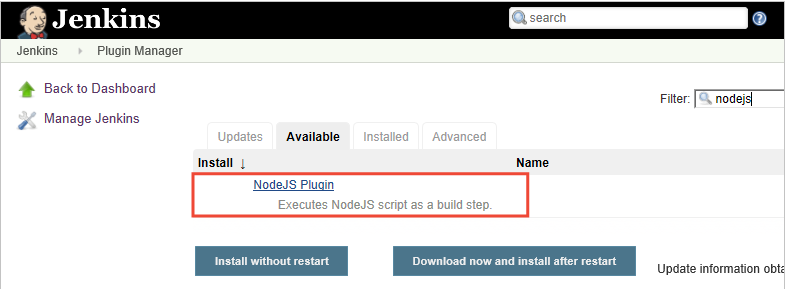
- Filtre a lista para localizar o plug-in Implantação Contínua do VS Team Services e marque a opção Instalar sem reinicialização.
- Volte para o painel do Jenkins e selecione Gerenciar o Jenkins.
- Selecione Configuração da Ferramenta Global. Localize NodeJS e selecione Instalações do NodeJS.
- Marque a opção Instalar automaticamente e, em seguida, insira um valor de Nome.
- Selecione Salvar.
Configurar um projeto Freestyle Jenkins para Node.js
- Selecione Novo Item. Insira um nome de item.
- Selecione Projeto Freestyle. Selecione OK.
- Na guia Gerenciamento de Código-Fonte, selecione Git e insira os detalhes do repositório e do branch que contém o código do aplicativo.
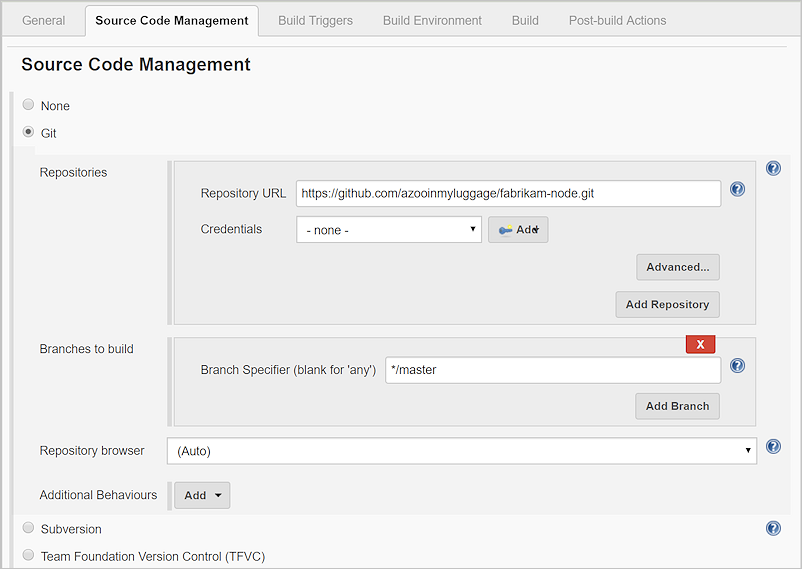
- Na guia Criar Gatilhos, selecione Sondar SCM e insira o agendamento
H/03 * * * *para sondar o repositório Git em busca de alterações a cada três minutos. - Na guia Ambiente de Compilação, selecione Fornecer Nó & npm bin/ pasta PATH e selecione o valor Instalação do NodeJS. Deixe o arquivo npmrc definido como usar padrão do sistema.
- Na guia Build, selecione Executar shell e insira o comando
npm installpara garantir que todas as dependências são atualizadas.
Configurar o Jenkins para integração com o Azure DevOps Services
Observação
Certifique-se de que o token de acesso pessoal (PAT) usado nas etapas a seguir contém a permissão Versão (ler, gravar, executar e gerenciar) no Azure DevOps Services.
Crie um PAT em sua organização do Azure DevOps Services se você ainda não tiver um. O Jenkins exige essas informações para acessar sua conta da organização do Azure DevOps Services. Armazene as informações de token para as próximas etapas desta seção.
Para saber como gerar um token, leia Como fazer para criar um token de acesso pessoal para o Azure DevOps Services?.
Na guia Ações de Pós-build, selecione Adicionar ação de pós-build. Selecione Arquivar os artefatos.
Em Arquivos para arquivar, insira
**/*para incluir todos os arquivos.Para criar outra ação, selecione Adicionar ação de pós-build.
Selecione Disparar versão no TFS/Team Services. Insira o URI para sua organização do Azure DevOps Services, como https://{your-organization-name}.visualstudio.com.
Informe o Nome do projeto.
Escolha um nome para o pipeline de lançamento. (Você cria esse pipeline de lançamento posteriormente no Azure DevOps Services.)
Escolha as credenciais para se conectar ao ambiente do Azure DevOps Services ou do Azure DevOps Server:
- Deixe Nome de usuário em branco se estiver usando o Azure DevOps Services.
- Insira um nome de usuário e uma senha caso esteja usando uma versão local do Azure DevOps Server.
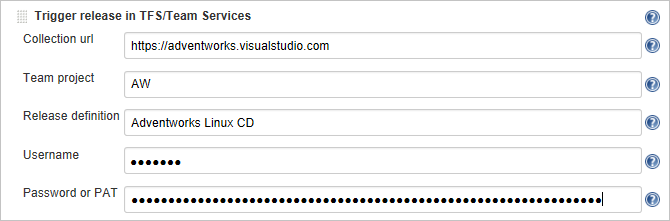
Salve o projeto do Jenkins.
Criar um ponto de extremidade de serviço do Jenkins
Um ponto de extremidade de serviço permite que o Azure DevOps Services se conecte ao Jenkins.
- Abra a página Serviços no Azure DevOps Services, abra a lista Novo Ponto de Extremidade de Serviço e selecione Jenkins.
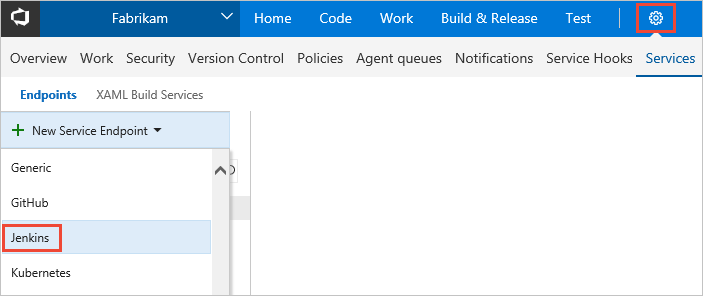
- Insira um nome para a conexão.
- Insira a URL de seu servidor Jenkins e marque a opção Aceitar certificados SSL não confiáveis. Uma URL de exemplo é http://{YourJenkinsURL}.westcentralus.cloudapp.azure.com.
- Insira o nome de usuário e a senha de sua conta do Jenkins.
- Selecione Verificar conexão para verificar se as informações estão corretas.
- Selecione OK para criar o ponto de extremidade de serviço.
Criar um grupo de implantação para máquinas virtuais do Azure
É necessário ter um grupo de implantação para registrar o agente do Azure DevOps Services, de modo que o pipeline de lançamento possa ser implantado na máquina virtual. Os grupos de implantação facilitam a definição de grupos lógicos de computadores de destino para implantação e a instalação do agente necessário em cada computador.
Observação
No procedimento a seguir, instale os pré-requisitos e não execute o script com privilégios sudo.
- Abra a guia Releases do hub Build & Release, abra Grupos de implantação e selecione + New.
- Insira um nome para o grupo de implantação e uma descrição opcional. Em seguida, selecione Criar.
- Escolha o sistema operacional para sua máquina virtual de destino de implantação. Por exemplo, selecione Ubuntu 16.04+.
- Selecione Usar um token de acesso pessoal no script para autenticação.
- Selecione o link Pré-requisitos do sistema. Instale os pré-requisitos para seu sistema operacional.
- Selecione Copiar script para área de transferência para copiar o script.
- Faça logon na máquina virtual de destino da implantação e execute o script. Não execute o script com privilégios sudo.
- Após a instalação, serão solicitadas marcações de grupo de implantação. Aceite os padrões.
- No Azure DevOps Services, verifique sua máquina virtual recém-registrada em Destinos em Grupos de implantação.
Criar um pipeline de lançamento no Azure Pipelines
Um pipeline de lançamento especifica o processo que o Azure Pipelines usa para implantar o aplicativo. Neste exemplo, você deve executar um script de shell.
Para criar um pipeline de lançamento no Azure Pipelines:
- Abra a guia Releases do hub Build & Release e selecione Create release pipeline.
- Selecione o modelo Vazio escolhendo começar com um Processo vazio.
- Na seção Artefatos, clique em + Adicionar Artefato e escolha Jenkins em Tipo de fonte. Selecione sua conexão de ponto de extremidade de serviço do Jenkins. Depois, selecione o trabalho de origem do Jenkins e selecione Adicionar.
- Selecione as reticências ao lado de Ambiente 1. Selecione Adicionar fase do grupo de implantação.
- Escolha seu grupo de implantação.
- Selecione + para adicionar uma tarefa à Fase do grupo de implantação.
- Selecione a tarefa Script do Shell e Adicionar. A tarefa Script do Shell fornece a configuração para execução de um script em cada servidor, a fim de instalar o Node.js e iniciar o aplicativo.
- Para Caminho do Script, insira $(System.DefaultWorkingDirectory)/Fabrikam-Node/deployscript.sh.
- Selecione Avançado e, em seguida, habilite a opção Especificar Diretório de Trabalho.
- Para Diretório de Trabalho, insira $(System.DefaultWorkingDirectory)/Fabrikam-Node.
- Edite o nome do pipeline de lançamento com base no nome especificado na guia Ações de Pós-build do build no Jenkins. O Jenkins exige esse nome para poder disparar uma nova versão quando os artefatos de origem forem atualizados.
- Selecione Salvar e OK para salvar o pipeline de lançamento.
Executar implantações manuais e disparadas por CI
- Selecione + Versão e Criar Versão.
- Selecione o build concluído na lista suspensa realçada e selecione Fila.
- Escolha o link de versão na mensagem pop-up. Por exemplo: "A versão Release-1 foi criada".
- Abra a guia Logs para observar a saída do console de versão.
- No navegador, abra a URL de um dos servidores adicionados ao grupo de implantação. Por exemplo, insira http://{your-server-ip-address}.
- Acesse o repositório do Git de origem e modifique o conteúdo do título h1 no arquivo app/views/index.jade com um texto alterado.
- Confirme a alteração.
- Depois de alguns minutos, você verá uma nova versão criada na página Versões do Azure DevOps. Abra a versão para ver a implantação acontecendo. Parabéns!
Solução de problemas do plug-in do Jenkins
Se você encontrar bugs nos plug-ins do Jenkins, registre um problema no JIRA do Jenkins para o componente específico.
Próximas etapas
Neste tutorial, você automatizou a implantação de um aplicativo no Azure usando o Jenkins para o build e o Azure DevOps Services para a versão. Você aprendeu a:
- Crie seu aplicativo no Jenkins.
- Configurar o Jenkins para integração com o Azure DevOps Services.
- Crie um grupo de implantação para as máquinas virtuais do Azure.
- Criar um pipeline do Azure que configura as VMs e implanta o aplicativo.
Para saber mais sobre como usar o Azure Pipelines para as etapas de build e versão, veja isto.
Para saber mais sobre como criar um pipeline da CI/CD baseado em YAML para implantação em VMs, prossiga para o próximo tutorial.